Flacbox. Самый навороченный бесплатный плеер
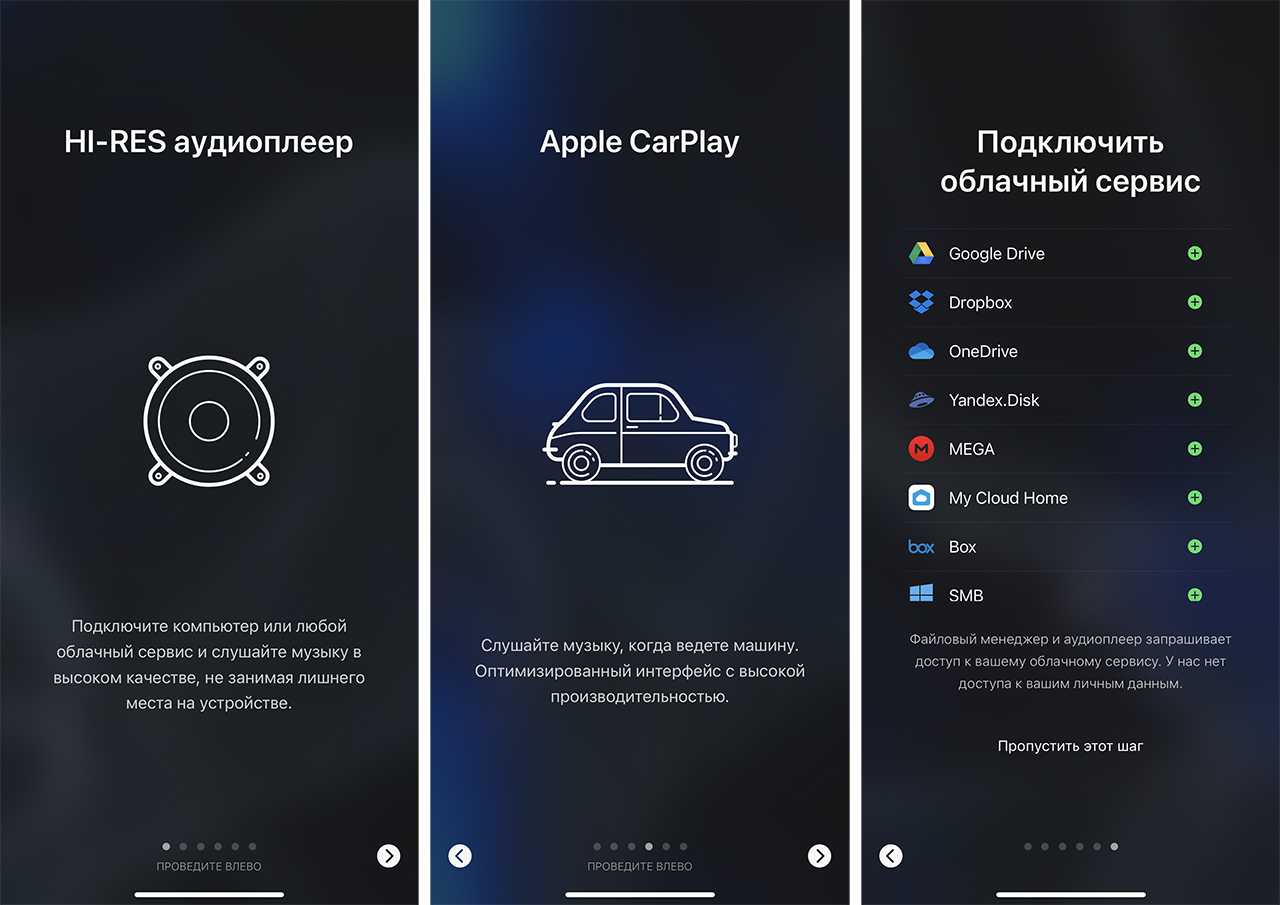
Несмотря на своё название, плеер Flacbox проигрывает практически все популярные форматы аудио, будь то wav, flac или mp3. Этим плеером я пользуюсь чаще остальных и в скором времени планирую оставить только его, благо бесплатного функционала хватает с лихвой.
В частности, Flacbox может объединить в себе как закачанную на смартфон музыку, так и треки из Apple Music: нужно лишь привязать свой аккаунт стримингового сервиса.
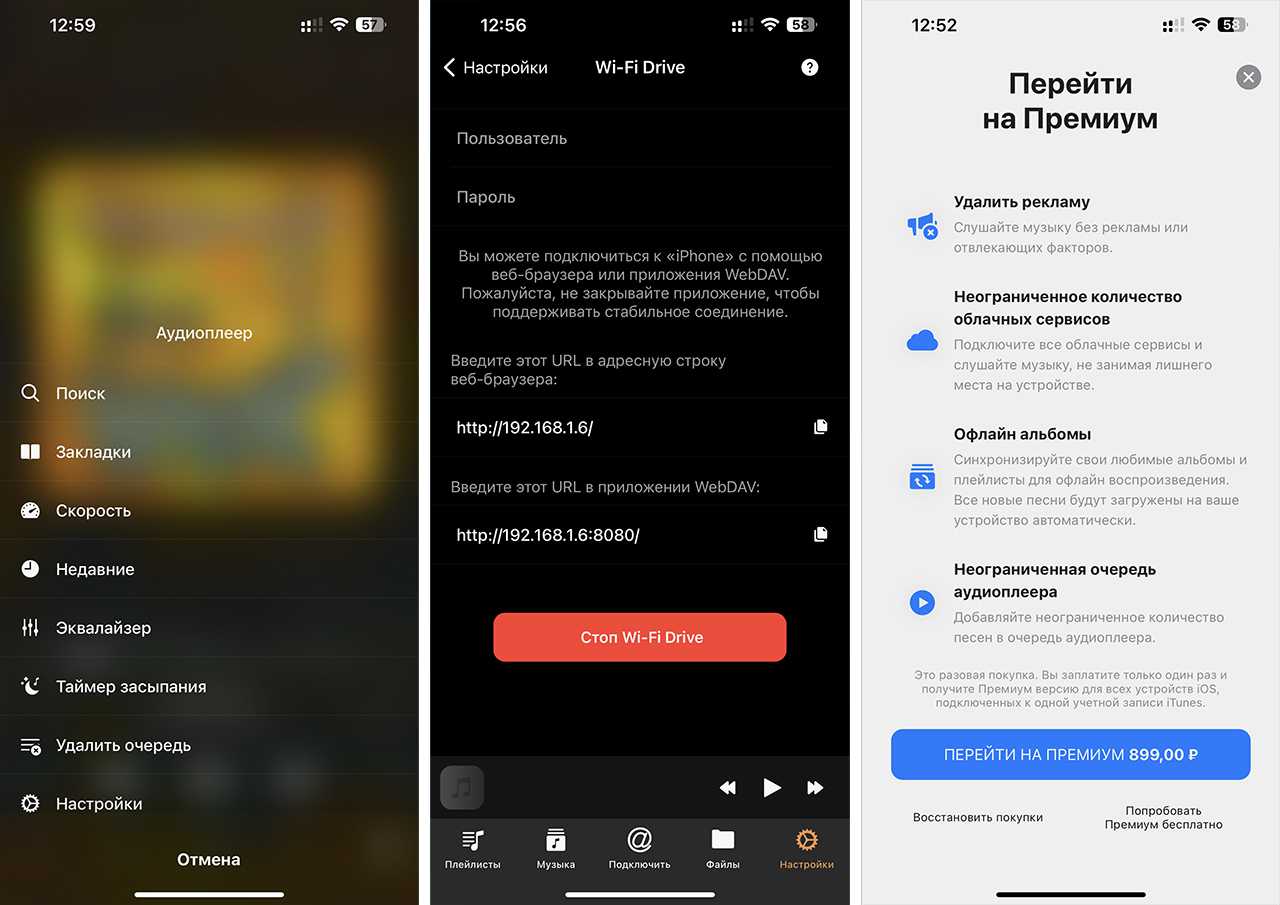
Также к Flacbox можно подключить любые из популярных облачных хранилищ и стримить музыку оттуда. Это особенно будет удобно владельцам большой аудио-библиотеки и айфона с малым количеством памяти. Просто заливаете всю свою медиатеку в облако и получаете свой личный стриминговый сервис.
Поддерживаются следующие облака:
️ Google Drive
️ Dropbox
️ OneDrive
️ Яндекс.Диск
️ MEGA
️ My Cloud Home
️ Box
️ SMB
В настройках плеера можно настроить порядок воспроизведения, поставить таймер сна, активировать фоновый режим или воспользоваться сортировкой треков по альбомам, исполнителям и прочим параметрам. Добавьте к этому поддержку CarPlay и AirPlay и получится практически идеальный музыкальный комбайн.
В Flacbox есть возможность оформить подписку за деньги, но только если вам необходимо пользоваться встроенным эквалайзером. Всё остальное вышеперечисленное доступно сразу после скачивания приложения совершенно бесплатно.
VK Музыка
Музыкальная коллекция от VK огромная: на данный момент заявлено около 400 млн треков. Правда, есть подвох: еще на заре времен, когда соцсеть Вконтакте только развивалась, песни загружали сами пользователи, поэтому многие треки дублируются. С другой стороны, здесь встречаются разные варианты исполнения одной и той же песни, авторские ремиксы и каверы – то, что вы не найдете на других ресурсах. Качество звучания у многих треков весьма достойное – МP3 с битрейтом 320 кбит/с.
Сервис работает в интеграции с социальной сетью и пользуется популярностью у тех, кто годами собирал плейлист в своем профиле. VK Музыка позволяет прослушивать свою коллекцию треков или запустить VK mix, который подстроится под ваши поисковые запросы. Также сервис работает отчасти как социальная сеть и предлагает послушать плейлисты других пользователей и найти для себя что-то интересное. А полюбившиеся песни можно скачать на мобильное устройство или ПК.
Правда, слушать музыку без ограничений можно только в браузере, а в мобильном приложении фоновое прослушивание лимитировано 30 минутами в день и омрачено рекламой. Но можно оформить подписку за 169 рублей в месяц, которая уберет всю рекламу и ограничения. Бесплатный период составит 30 дней.
FLAC Player+. Самый лаконичный аудиоплеер
Этот бесплатный плеер поддерживает AAC и mp3, но главное легко переваривает музыку в несжатых форматах Flac. Из особенностей – есть возможность поставить в треке «закладку», чтобы начать воспроизведение с определённого места.
Кроме того, в приложении есть полноценный эквалайзер и удобная навигация по медиатеке.
FLAC Player+ визуально сильнее всех похож на Apple Music, так что разобраться в нём будет делом нескольких минут, интерфейс прост и понятен. Указываете путь к аудиофайлам на устройстве или запускаете синхронизацию песен из облака, вот и всё. В бесплатной версии плеера нет никаких ограничений, только присутствует реклама. Но это можно пережить ради музыки в студийном качестве.
Такой получился топ-5 аудиоплееров, которые совсем скоро (если не уже) поселятся в ваших айфонах. Для себя, после нескольких недель тестирования и сравнения, я выделил в фавориты плеер Flacbox, хотя вам может зайти любой другой. Пробуйте, тестируйте, а главное – слушайте хорошую музыку назло всем ограничениям.
Искусство должно принадлежать миру, и никак иначе.
iPhones.ru
Чем пользуюсь сам, чтобы не отставать от мира музыки.
Рассказать
Микк Сид
Пишу обо всём, что интересно и познавательно — гаджеты, события, репортажи. Увлекаюсь игрой на барабанах, меломан со стажем.
Как оплатить Apple ID в России
Jamendo Music
Сервис Jamendo Music со штаб-квартирой в Люксембурге был создан, чтобы начинающие музыканты могли делиться своим контентом. Потому среди 250 тысяч композиций вы вряд ли найдете топовые хиты популярных исполнителей, зато сможете сделать музыкальные открытия и бесплатно скачать понравившиеся песни. Единого формата воспроизведения тут нет, каждый артист загружает свои песни в удобном ему виде.
На Jamendo можно найти уже собранные плейлисты по жанрам и тематикам, а также настроить отображение конкретной страны и, например, послушать песни молодых российских авторов.Собственный плейлист тоже можно сделать частным или публичным, то есть доступным всем пользователям сервиса.
А если из слушателя вы решите превратиться в автора или исполнителя, то можете зарегистрироваться еще и как музыкант. Пользоваться ресурсом удобно как через браузер, так и через мобильное приложение. Кстати, в отличие от других зарубежных платформ, у Jamendo Music русифицирован интерфейс.
Платная подписка в Jamendo Music предусмотрена только для тех, кто использует музыку в коммерческих целях. Например, вы можете заплатить за плейлисты, которые будут играть фоном в вашей кофейне или магазине, а также купить трек для своего видео.
Почему нельзя скачать приложения в App Store?
App Store — это официальный магазин приложений для устройств Apple. Он представляет собой платформу для загрузки и установки новых программ на ваш iPhone, iPad или iPod Touch. Однако, иногда пользователи сталкиваются с проблемой — не могут скачать нужное приложение.
Почему так происходит? Существует несколько причин:
- Отсутствие подключения к интернету. Для загрузки приложений нужно иметь доступ к сети интернет. Если ваше устройство не подключено, то вы не сможете скачать новые программы.
- Нехватка памяти на устройстве. Если на вашем устройстве закончилось свободное место, то App Store не сможет загрузить новые приложения. Постарайтесь удалить ненужные программы или файлы, чтобы освободить место.
- Ограничения в настройках. Возможно, что в настройках вашего устройства установлены ограничения на загрузку или установку приложений. Убедитесь, что данная функция отключена.
- Ошибка в App Store. Иногда проблема может быть связана с неполадками на стороне App Store. Попробуйте подождать некоторое время и попытаться скачать нужное приложение позже.
Если вы исключили все вышеуказанные проблемы, но по-прежнему не можете скачать нужное приложение, возможно, вам нужно обратиться в службу поддержки Apple.
Как отключить Точность мыши
Для отключения или включения точности мыши в операционной системе Windows, необходимо выполнить следующие шаги. Сначала откройте Панель управления, для этого нажмите на кнопку «Пуск» в левом нижнем углу экрана, а затем выберите «Панель управления». В открывшемся окне Панели управления найдите и выберите раздел «Свойства мыши». После этого откроется окно с настройками мыши. В окне выберите вкладку «Параметры указателя». Теперь найдите опцию «Повышенная точность указателя» и снимите или установите галочку напротив нее, чтобы отключить или включить эту функцию соответственно. После завершения настройки, нажмите кнопку «ОК», чтобы сохранить изменения. Теперь точность мыши будет изменена в соответствии с вашим выбором.
Как устанавливать приложения через Scarlet
Установка приложения из каталога Scarlet
Когда утилита будет готова к работе, вы сможете установить любое стороннее приложение из каталога или загруженную из сети программу.
◈ В первом случай откройте основную вкладку приложения Scarlet, найдите программу в каталоге и подтвердите установку на смартфон.
Установка загруженного приложения со смартфона
◈ Во втором случае нажмите среднюю кнопку в нижней панели и добавьте загруженный файл в формате *.ipa, который будет подписан и установлен после импорта в Scarlet.
В остальном метод рабочий для того, чтобы запустить недоступные в отечественном магазине игры, клиенты социальных сетей или другие утилиты.
Обход системы оплаты Эпл пей
Как известно, для скачивания приложений на Айфон требуется указать способ оплаты, причем в качестве основного предлагается использовать Эпл пей. Однако, не все желают связывать свои финансовые данные с этим сервисом, возможно, из соображений безопасности или просто по привычке. Как же можно обойти систему оплаты Эпл пей?
Существует несколько способов, которые помогут вам скачать приложения без использования Эпл пей. Во-первых, можно использовать подарочные карты. Некоторые производители, такие как Amazon, Best Buy, Target и Walmart, предлагают подарочные карты на сумму от $5 до $100, которые можно использовать для покупки приложений на Айфон.
Наконец, можно воспользоваться социальными сетями и получать вознаграждение за скачивание приложений. Некоторые компании предлагают бесплатные приложения в обмен на рекламу или опросы. Не забывайте также о тестовых версиях приложений, которые можно использовать бесплатно на определенный период времени.
- Купите подарочную карту на нужную сумму от Amazon, Best Buy, Target или Walmart.
- Скачивайте бесплатные приложения с App Store.
- Воспользуйтесь специальными предложениями и льготными условиями.
- Скачивайте приложения за вознаграждение через социальные сети.
- Используйте тестовые версии приложений, доступные на определенный период времени.
Несмотря на то, что Эпл пей является предпочтительным способом оплаты на Айфон, есть множество альтернативных способов, которые помогут вам скачать приложения без связывания своих финансовых данных с сервисом. Используйте эти советы и наслаждайтесь своими любимыми приложениями на Айфоне!
Как реанимировать батарею на андроиде
Если после всех этих действий батарея так и не реанимируется, то, возможно, проблема не только в ней. В таком случае, стоит обратиться к специалистам для диагностики и ремонта. Зачастую причиной неполадок может быть неисправность других компонентов устройства или программное обеспечение. Не стоит пытаться самостоятельно разбирать смартфон или проводить сложные манипуляции, так как это может привести к еще большему ухудшению его состояния. Лучше доверить решение проблемы профессионалам, которые смогут точно определить причину и провести необходимые мероприятия для восстановления работы вашего устройства.
Bandcamp
Американская платформа Bandcamp создана для начинающих музыкантов, которые могут выкладывать здесь свои треки и продавать их слушателям. Сервис берет относительно небольшую комиссию, так что с ним охотно сотрудничают исполнители самых разных направлений и степени известности.
Что касается слушателей, то для прослушивания композиций в браузере или в мобильном приложении (есть для iOS и Android) нужно только зарегистрировать аккаунт на BandCamp. Никаких подписок тут нет, вся музыка доступна для прослушивания бесплатно.
Отметим возможность для пользователей подписываться друг на друга и общаться с музыкантами. Но делать все это опять же придется на английском языке – русскоязычный интерфейс не предусмотрен. А вот скачать треки можно, только заплатив автору. Правда, цена часто бывает символической – $2-3.
Есть возможность купить сразу альбом или даже заказать его аналоговую версию – многие местные артисты выпускают свои треки на виниловых пластинках и кассетах.
Цифровой вариант получится скачать на ПК или мобильное устройство и затем слушать в любом приложении для музыки. При скачивании можно выбрать формат трека: MP3, AAC или FLAC.
| Рейтинг ZOOM | Страна-разработчик | Количество треков | Пробный период | Стоимость подписки в месяц |
|---|---|---|---|---|
| 1. Яндекс Музыка | Россия | 65 млн + | 60 дней | Бесплатно с ограничениями, 199 ₽ |
| 2. Звук | Россия | 60 млн + | 30 дней | Бесплатно с ограничениями, 169 ₽ |
| 3. VK Музыка | Россия | 400 млн + | 30 дней | Бесплатно с ограничениями, 169 ₽ |
| 4. МТС Music | Россия | 65 млн + | 30 дней | 169 ₽ |
| 5. Zaycev.net | Россия | 200 000 | 3 дня | Бесплатно с ограничениями, 99 ₽ |
| 6. Jamendo Music | Люксембург | 300 000 | Нет | Бесплатно для личного пользования |
| 7. SoundCloud | Германия | 125 млн + | Нет | Бесплатно с ограничениями, есть тариф PRO – $8,25 и PRO Unlimited – $12 |
| 8. Bandcamp | США | 250 000 | Нет | Бесплатно, покупка треков |
Сколько будет работать данный способ
Этот метод установки и подписи приложений не является новым, в его основе лежат корпоративные сертификаты разработчика. Команда приобретает специальный сертификат для подписи приложений и встраивает его в актуальную версию своего магазина.
Данный сертификат используется всеми пользователями Scarlet, что может вызвать определенные подозрения у компании Apple. Такие сертификаты периодически отзываются или блокируются.
Для конечных пользователей ничего страшного не произойдет. Перестанут работать только установленные через Scarlet приложения и сам магазин. Потребуется загрузить его обновленную версию с новым корпоративным сертификатом и переустановить уже загруженные программы и игры.
Если сравнивать способ с менее удобным AltStore, то получите такие преимущества:
Можно устанавливать неограниченное количество программ (в AltStore лимит в 3 приложения);
Не придется вводить свой Apple ID и пароль для установки приложений;
Вам не нужен компьютер со специальной утилитой для работы способа, все действия осуществляются прямо на iPhone;
Не нужно переподписывать приложения каждую неделю.
Однако, и недостатки у этого способа имеются:
Используемые в Scarlet корпоративные сертификаты периодически отзываются, после этого придется переустанавливать саму утилиту и все нужные вам приложения.
По своему опыту могу сказать, что все может работать без сбоев несколько месяцев, полгода или дольше, а может кто-то специально будет сливать сертификаты в Apple и программы придется переустанавливать несколько раз в неделю.
В любом случае на данный момент это самый простой и быстрый способ заполучить нужную программу, которую удалили из App Store.
iPhones.ru
Настраивается за 5 минут.
Рассказать
Что такое ошибка при запуске приложения 0xc0000142
Ошибка 0xc0000142 при запуске приложения означает, что произошла проблема с выполнением программы. Эта ошибка может возникнуть, если на компьютере отключен файл подкачки или его размер задан неправильно.
Файл подкачки (paging file) — это специальный файл на жестком диске, который используется операционной системой для временного хранения данных, когда физическая память компьютера заполняется. Если файл подкачки отключен или его размер некорректно задан, операционная система не сможет правильно выполнять программы, что приведет к ошибке 0xc0000142 при запуске приложения.
Чтобы исправить эту ошибку, рекомендуется включить автоматическое определение размера файла подкачки. Для этого нужно выполнить следующие шаги:
- Откройте «Панель управления» и выберите «Система и безопасность».
- Выберите «Система» и перейдите в раздел «Дополнительные параметры системы».
- В появившемся окне выберите вкладку «Дополнительно» и нажмите на кнопку «Настройки» в разделе «Память».
- В новом окне перейдите на вкладку «Дополнительно» и нажмите на кнопку «Изменить».
- Убедитесь, что установлен флажок «Управление размером файла подкачки системой».
- Нажмите «ОК» и перезагрузите компьютер.
После выполнения этих действий ошибка 0xc0000142 при запуске приложения должна исчезнуть.
Алгоритм оформления музыкальной подписки ВКонтакте
С телефона
На прежнем аккаунте мне понравилась возможность подключиться к подписке прямо из приложения. Кликаем на аватарку в верхней панели, открываем «Настройки» (раньше в этом пункте был значок с шестеренкой). Жмем «Оформить подписку» и ждем, пока после подтверждения услуга оплатится с учетной записи (у меня Google, у вас может быть Apple ID).
С компьютера
Заходим на свою страницу из браузера: vk.com—авторизация. Опять-таки выбираем «Настройки» в меню вверху справа, идем в «Платежные сервисы», листаем вниз, находим подписку на музыку и жмем «Оформить». Здесь видно, что один месяц музыки можно получить бесплатно.
Рекомендую выбрать именно такой вариант. Протестируете, потом решите, хотите ли продлевать подписку или готовы обойтись без нее.
После клика по розовой кнопке появится табло, информирующее, что со следующего месяца я не против платить за услугу через VK Pay. Нажимаем и подключаемся.
Через Boom ВКонтакте
Еще один вариант, как оформить подписку на музыку в ВК, – через стриминговый сервис BOOM, я о нем уже упоминала. Нужно скачать приложение на мобильный через официальную группу https://vk.com/boom. Заходите и выбирайте пункт «Установить».
Устанавливаете, затем авторизуетесь в приложении – и открывается доступ ко всей музыке. Можно качать треки для прослушивания офлайн, пользоваться кучей инструментов для мультимедиа, слушать песни без рекламы и ограничений по времени. Это из плюсов. Из минусов – плеер доступен только в App Store для iPhone. У меня Андроид, так что Boom неактуален.
Как загрузить сторонний установщик приложений Scarlet на iPhone
Разработчики данного проекта позволяют загрузить на iPhone специальный установщик и с его помощью добавлять любые игры и приложения на свой смартфон или планшет.
1. На iPhone или iPad перейдите на сайт сервиса в браузере Safari.
2. Нажмите кнопку Alpha Build (Signed).
3. Подтвердите установку приложения Scarlet в диалоговом окне.
На сайте встречается реклама, всплывающие баннеры и перенаправление на сторонние ресурсы. Если это произошло вместо появления окна установки, просто вернитесь на сайт и нажмите на кнопку снова. Иногда это нужно будет сделать 3-5 раз.
4. После загрузки программы перейдите в Настройки – Основные – VPN и управление устройством и подтвердите использование нового сертификата для приложения.
5. Теперь можете запустить приложение Scarlet с рабочего стола.
Дополнения
Если после всех указанных выше шагов проблема с скачиванием приложений из App Store все еще не решена, рекомендуется связаться с технической поддержкой Apple для получения дополнительной помощи и поддержки. Они могут предложить индивидуальное решение вашей проблемы и ответить на ваши вопросы. Они доступны как по телефону, так и через онлайн-чат на официальном сайте Apple.
Что такое ошибка при запуске приложения 0xc0000142
Ошибка 0xc0000142 при запуске приложения означает, что произошла проблема с выполнением программы. Эта ошибка может возникнуть, если на компьютере отключен файл подкачки или его размер задан неправильно.
Файл подкачки (paging file) — это специальный файл на жестком диске, который используется операционной системой для временного хранения данных, когда физическая память компьютера заполняется. Если файл подкачки отключен или его размер некорректно задан, операционная система не сможет правильно выполнять программы, что приведет к ошибке 0xc0000142 при запуске приложения.
Чтобы исправить эту ошибку, рекомендуется включить автоматическое определение размера файла подкачки. Для этого нужно выполнить следующие шаги:
- Откройте «Панель управления» и выберите «Система и безопасность».
- Выберите «Система» и перейдите в раздел «Дополнительные параметры системы».
- В появившемся окне выберите вкладку «Дополнительно» и нажмите на кнопку «Настройки» в разделе «Память».
- В новом окне перейдите на вкладку «Дополнительно» и нажмите на кнопку «Изменить».
- Убедитесь, что установлен флажок «Управление размером файла подкачки системой».
- Нажмите «ОК» и перезагрузите компьютер.
После выполнения этих действий ошибка 0xc0000142 при запуске приложения должна исчезнуть.
Как отключить Точность мыши
Для отключения или включения точности мыши в операционной системе Windows, необходимо выполнить следующие шаги. Сначала откройте Панель управления, для этого нажмите на кнопку «Пуск» в левом нижнем углу экрана, а затем выберите «Панель управления». В открывшемся окне Панели управления найдите и выберите раздел «Свойства мыши». После этого откроется окно с настройками мыши. В окне выберите вкладку «Параметры указателя». Теперь найдите опцию «Повышенная точность указателя» и снимите или установите галочку напротив нее, чтобы отключить или включить эту функцию соответственно. После завершения настройки, нажмите кнопку «ОК», чтобы сохранить изменения. Теперь точность мыши будет изменена в соответствии с вашим выбором.
Как реанимировать батарею на андроиде
Если после всех этих действий батарея так и не реанимируется, то, возможно, проблема не только в ней. В таком случае, стоит обратиться к специалистам для диагностики и ремонта. Зачастую причиной неполадок может быть неисправность других компонентов устройства или программное обеспечение. Не стоит пытаться самостоятельно разбирать смартфон или проводить сложные манипуляции, так как это может привести к еще большему ухудшению его состояния. Лучше доверить решение проблемы профессионалам, которые смогут точно определить причину и провести необходимые мероприятия для восстановления работы вашего устройства.
Как разблокировать уведомления в Chrome
Для того чтобы разблокировать уведомления в браузере Chrome, следует изменить настройки уведомлений по умолчанию. Для начала откроем браузер Chrome на компьютере. Затем найдем в правом верхнем углу окна значок с тремя точками и нажмем на него. В появившемся списке выберем пункт «Настройки». После этого откроется новая вкладка с настройками браузера. Чтобы перейти к настройкам уведомлений, нам нужно перейти в раздел «Конфиденциальность и безопасность». В этом разделе выберем пункт «Настройки сайтов», а затем «Уведомления». В появившемся окне мы сможем выбрать параметр, который будет установлен по умолчанию. Таким образом, мы сможем разблокировать уведомления в браузере Chrome и настроить их работу по своему усмотрению.
Что нужно сделать в iOS 16 перед установкой любого стороннего приложения
В новой операционной системе iOS 16 появился дополнительный механизм, блокирующий запуск стороннего ПО. Изначально у вас не получится запустить любое приложение, которое устанавливалось через Xcode, неофициальные магазины или через другие известные способы.
Для запуска потребуется включить Режим разработчика. Делается это следующим образом:
► Откройте Настройки – Конфиденциальность и безопасность.
► Найдите и активируйте опцию Режим разработчика.
► Перезагрузите iPhone.
После этого вы сможете запускать любые приложения, даже установленные из неофициальных источников.
Как разблокировать уведомления в Chrome
Для того чтобы разблокировать уведомления в браузере Chrome, следует изменить настройки уведомлений по умолчанию. Для начала откроем браузер Chrome на компьютере. Затем найдем в правом верхнем углу окна значок с тремя точками и нажмем на него. В появившемся списке выберем пункт «Настройки». После этого откроется новая вкладка с настройками браузера. Чтобы перейти к настройкам уведомлений, нам нужно перейти в раздел «Конфиденциальность и безопасность». В этом разделе выберем пункт «Настройки сайтов», а затем «Уведомления». В появившемся окне мы сможем выбрать параметр, который будет установлен по умолчанию. Таким образом, мы сможем разблокировать уведомления в браузере Chrome и настроить их работу по своему усмотрению.
jetAudio. Самый красивый плеер с базовыми функциями
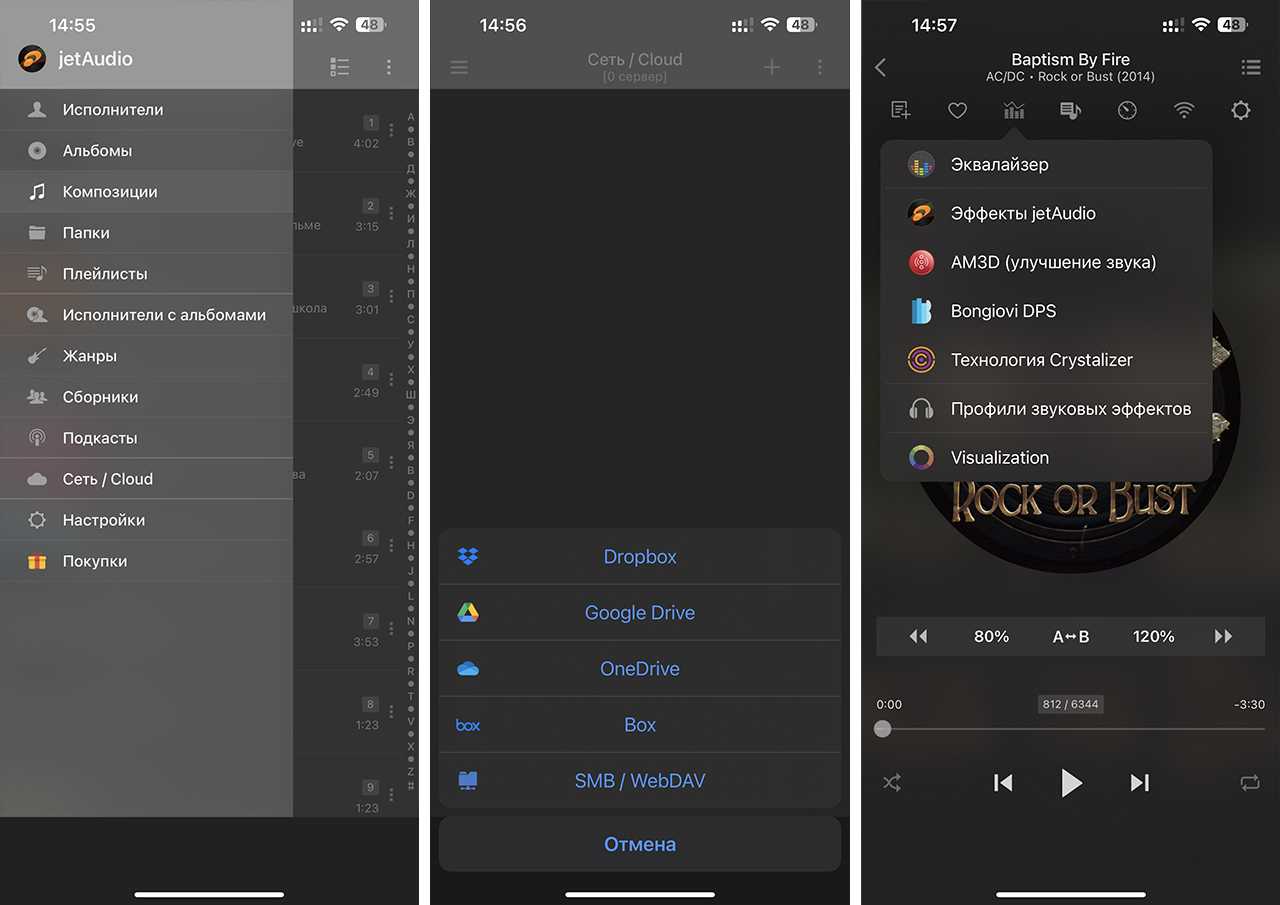
Создатели jetAudio подобрали поразительно приятное цветовое оформление плеера, несмотря на присутствие всего двух цветов, серого и зелёного. На экране минимум кнопок, управление интуитивно понятное, поддерживаются форматы Flac, mp3, Wav, Ogg и несколько других.
Из особенностей могу отметить кучу настроек по улучшению звука, начиная от продвинутого эквалайзера, заканчивая несколькими запатентованными «улучшайзерами». Правда все это великолепие становится доступным, если оплатить подписку.
Изредка появляется реклама в бесплатной версии, но она абсолютно ненавязчивая. После оплаты подписки становятся доступны изменения цветов интерфейса, звуковые тонкие настройки и несколько совсем незначительных параметров. В целом, удобный и лаконичный плеер, который стоит попробовать.
App Store запрашивает оплату на бесплатные приложения
Если вы столкнулись с ситуацией, когда App Store запрашивает оплату на бесплатные приложения, то не стоит беспокоиться. Скорее всего, проблема заключается в настройках вашего аккаунта в App Store.
Первым шагом рекомендуется проверить наличие активной кредитной карты, которая привязана к вашему аккаунту. Если карта просрочена или нет необходимых средств для оплаты приложений, то App Store может запросить плату за бесплатные приложения.
Если же у вас нет кредитной карты или вы не хотите привязывать ее к вашему аккаунту в App Store, то можно использовать альтернативные способы оплаты, например, подарочные карты iTunes или банковский перевод.
Также возможно, что проблема в самом приложении, которое вы пытаетесь установить. В этом случае необходимо обратиться к разработчику приложения или в службу поддержки Apple.
- Проверьте наличие активной кредитной карты на вашем аккаунте
- Используйте альтернативные способы оплаты
- Обратитесь к разработчику приложения или в службу поддержки Apple
Яндекс Музыка
Яндекс Музыка – крупный отечественный стриминговый сервис. В его медиатеке насчитывается более 65 млн треков русских и зарубежных исполнителей. Для прослушивания доступен формат MP3 с битрейтом до 320 кбит/с, что обеспечивает достойное качество звучания на многих устройствах.
Правда, если вы будете пользоваться сервисом бесплатно, то звук будет хуже (битрейт 192 кбит/с). К тому же в бесплатной версии вас ждет реклама и ограничение длительности фонового прослушивания до 30 минут, да и скачать треки получится только по подписке.
Отметим среди особенностей сервиса раздел «Моя волна» – это бесконечный поток треков, который подстраивается под предпочтения пользователя с учетом его прошлых лайков. Также есть плейлисты по настроению, подкасты, раздел для детей и большая подборка аудиокниг.
Слушать композиции можно с ноутбука через браузер, а также в приложении для Android и iOS, но только с одного устройства в момент времени.
Отдельной подписки на Яндекс Музыку сейчас нет, она входит в пакет Яндекс Плюс и стоит от 199 рублей в месяц (для новых пользователей есть пробный период 60 дней). Зато с этой подпиской вы получаете еще и доступ к Кинопоиску и кэшбек баллами для оплаты сервисов Яндекса.
Что запрещено скачивать на айфон?
Несмотря на широкий выбор приложений в App Store, некоторые приложения запрещено скачивать на айфон.
Одним из таких контентов являются неофициальные приложения для знакомств, которые нарушают правила использования персональных данных. Также запрещено скачивать приложения, которые содержат порнографию, насилие, наркотики или пропаганду терроризма.
Отдельно стоит отметить, что не все приложения скачиваемые из-за доступности за пределами App Store приносят пользу. К сожалению, возможна установка зловредных приложений для получения доступа к персональным данным.
Рекомендуется внимательно ознакомиться с правилами и соглашениями перед скачиванием любого приложения, чтобы избежать неприятных последствий.
- Основные запреты:
- Приложения для знакомств и социальных сетей с нарушением личных данных
- Приложения с порнографией, насилием, наркотиками и пропагандой терроризма
- Незакон — скачивание по пиратским или ворованным ссылкам
- Токсичное, оскорбительное или угрожающее содержимое
- Приложения, несовместимые с мобильным устройством или операционной системой






























